Вирішення проблем з модулями Xfinity: Посібник з усунення несправностей
Xfinity, відома телекомунікаційна компанія, надає інтернет-послуги через шлюзи, модеми та модулі xFi. Іноді користувачі стикаються з ситуацією, коли модулі xFi не працюють належним чином, що зазвичай пов’язано з проблемами активації через додаток Xfinity. У цій статті ми розглянемо основні причини цих збоїв і надамо декілька методів, щоб допомогти вам відновити роботу ваших модулів Xfinity.
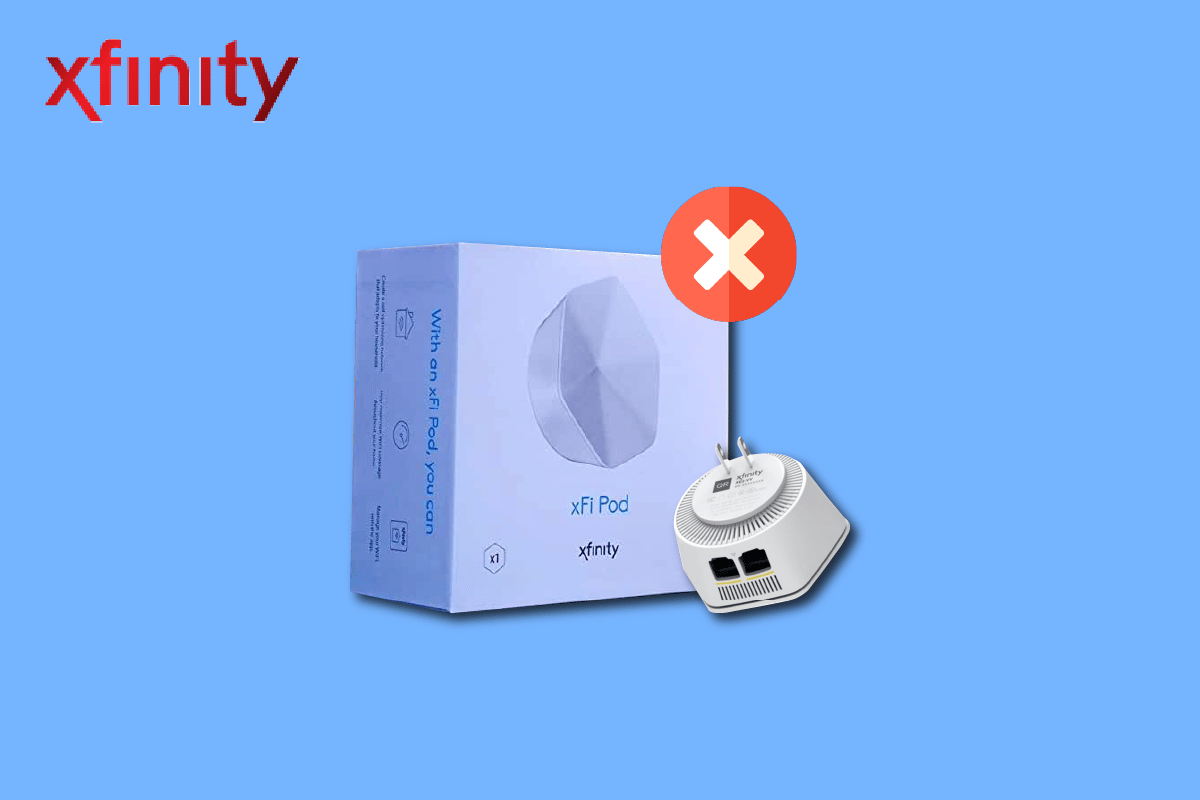
Можливі причини збоїв модулів Xfinity
Проблеми з підключенням модулів Xfinity можуть виникати з різних причин. Ось основні з них:
- Неактивований модуль xFi: Модуль xFi може не працювати, якщо його не активовано або не підключено до шлюзу xFi належним чином.
- Відсутність програми Xfinity: Необхідно мати встановлений додаток Xfinity на вашому смартфоні Android для активації.
- Перешкоди: Фізичні перешкоди можуть блокувати сигнал, що перешкоджає підключенню.
- Проблеми з електроживленням: Розетки, що використовуються спільно з вимикачами світла, можуть випадково вимикати модулі.
- Збої в роботі: Модулі xFi можуть мати внутрішні проблеми, що впливають на їхню працездатність.
Спосіб 1: Базові кроки з усунення несправностей
Почніть з основних методів діагностики, які можуть швидко вирішити проблему.
1A. Перевірка розеток з вимикачами: Відключіть модулі xFi від розеток, які мають спільні вимикачі світла, щоб уникнути випадкового вимкнення.
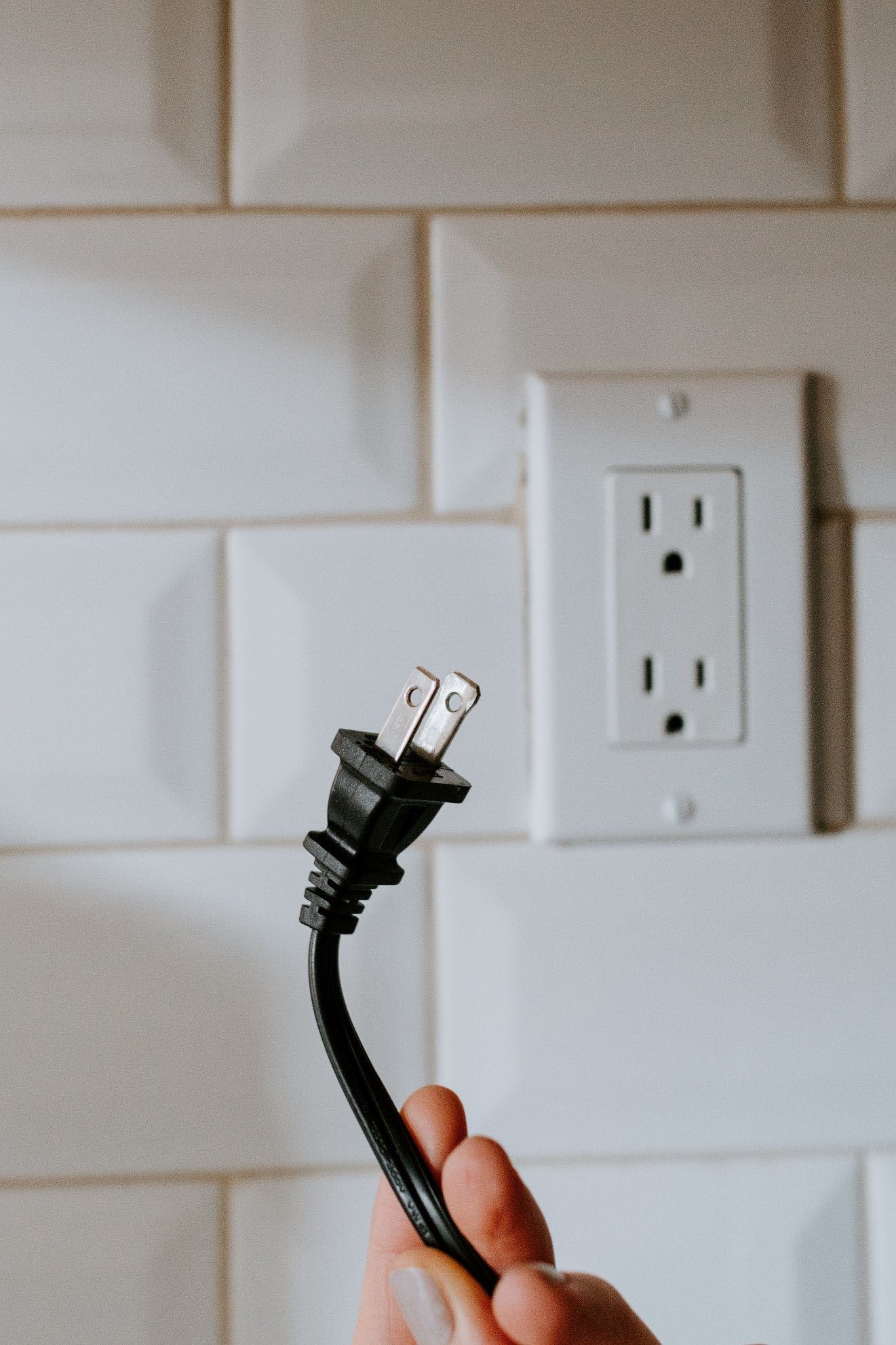
1B. Переміщення модулів: Підключіть модулі xFi до іншої розетки, що не має вимикачів світла та фізичних перешкод.
1C. Усунення перешкод: Розмістіть модуль xFi у вільному просторі, уникаючи скупчення предметів.
- Розмістіть його посередині між шлюзом і зоною слабкого сигналу.
- Забезпечте, щоб він був віддалений від інших електронних пристроїв та маршрутизатора.
- Розмістіть кілька модулів xFi рівномірно один від одного та від шлюзу.
1D. Відстань до шлюзу: Розташуйте перший модуль xFi на відстані 6-9 метрів від шлюзу xFi.
1E. Відстань телефону: Під час активації, тримайте ваш телефон Android на відстані 15-20 см від першого модуля xFi.
1F. Забезпечення видимості: Переконайтеся, що модулі xFi не заблоковані меблями або великими об’єктами.
1G. Перевірка інтернет-з’єднання: Переконайтеся, що у вас стабільне та швидке з’єднання з інтернетом.
- Відкрийте Google Chrome.
- Відвідайте сайт Speedtest і перевірте швидкість.
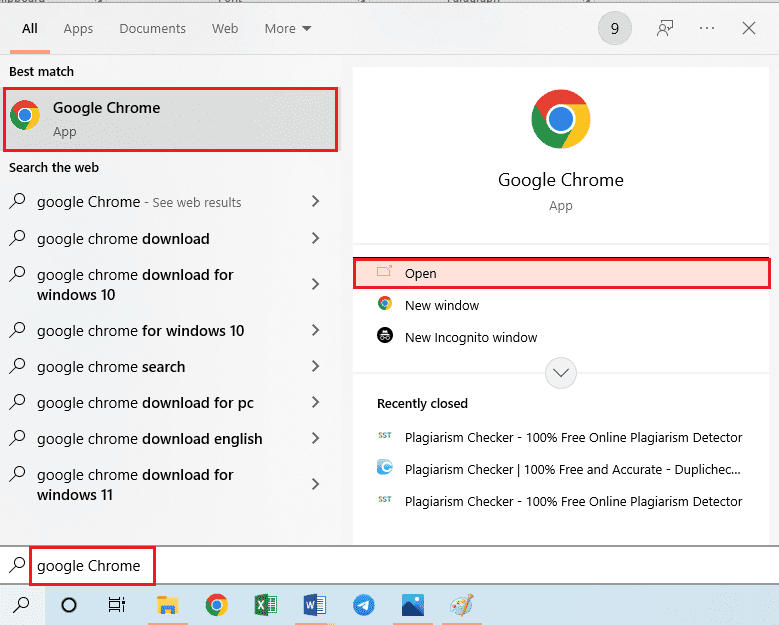

Якщо швидкість вище 25 Мбіт/с, інтернет-з’єднання працює добре.
1H. Пряме підключення до шлюзу: Спробуйте підключити xFi pod безпосередньо до шлюзу xFi за допомогою Ethernet або бездротового з’єднання, щоб активувати його.
1I. Ручна активація: Активуйте модуль xFi вручну через серійний номер в додатку Xfinity, вимкнувши Bluetooth на телефоні.
Крок I: Вимкніть Bluetooth на телефоні Android.
- Відкрийте “Налаштування” на вашому телефоні.
- Перейдіть до розділу “Підключення”.
- Вимкніть Bluetooth.
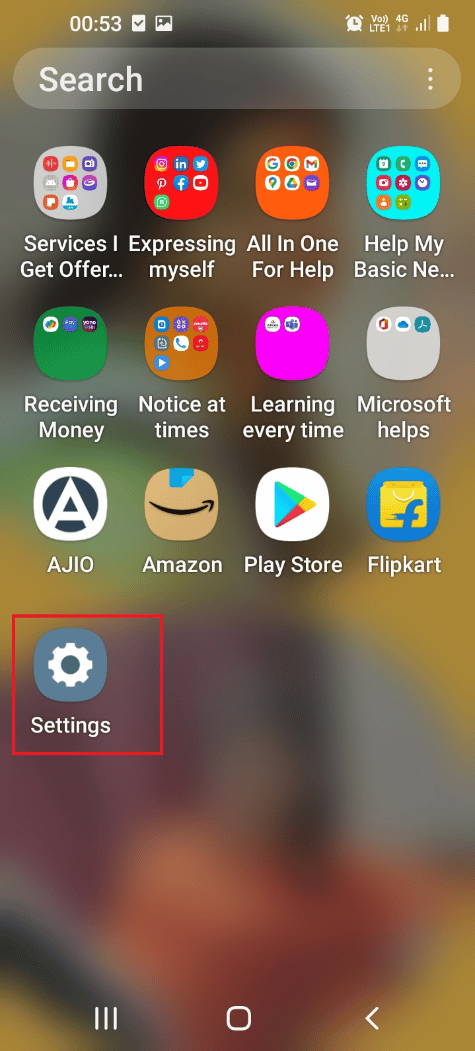
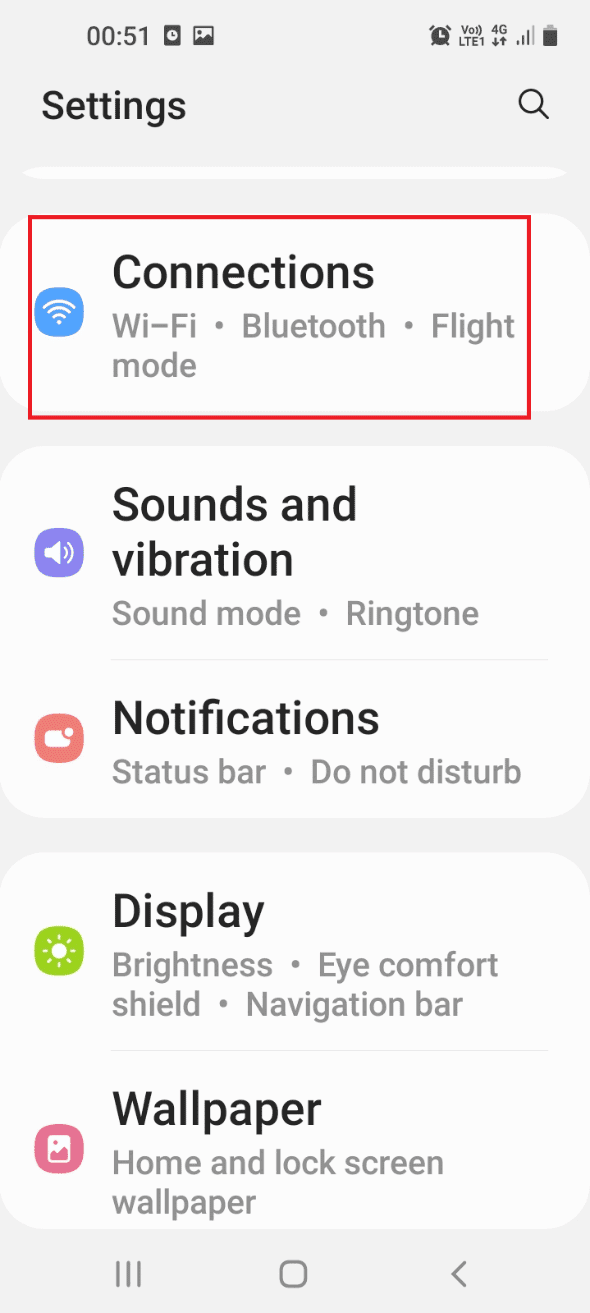
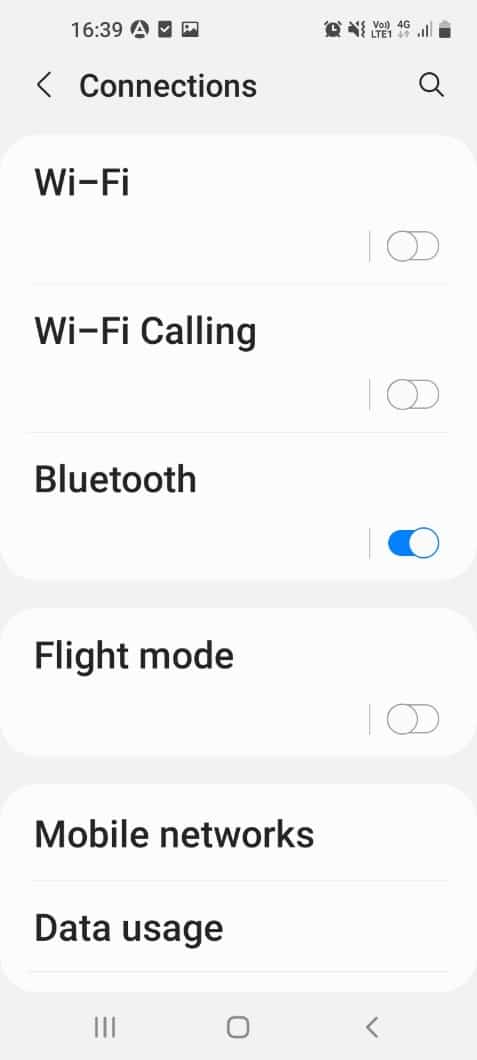
Крок II: Активуйте модуль xFi вручну.
- Відкрийте додаток Xfinity xFi.
- Перейдіть до розділу облікового запису.
- Виберіть “Активувати XFi Pods”.
- Введіть серійний номер модуля.
1J. Активуйте інший модуль: Спробуйте активувати інший модуль з комплекту, щоб перевірити, чи проблема не пов’язана з конкретним пристроєм.
1K. Перезавантаження живлення: Вимкніть живлення модулів xFi та шлюзу xFi на 60 секунд, потім знову ввімкніть.
- Відключіть модулі та зачекайте хвилину.
- Відключіть шлюз xFi.
- Знову підключіть шлюз та дочекайтеся індикатора.
- Повторно підключіть xFi pod.
1L. Перезапуск шлюзу: Перезапустіть шлюз xFi через панель управління в браузері.
- Очистить всі незавершені процеси.
- Оновити пам’ять модуля та всіх пристроїв.
- Відкрийте Google Chrome.
- Відкрийте офіційний веб-сайт Xfinity і авторизуйтесь.
- Виберіть «Перезапустити» у розділі усунення несправностей.
- Якщо шлюз не ввімкнено, натисніть «Почати усунення несправностей».
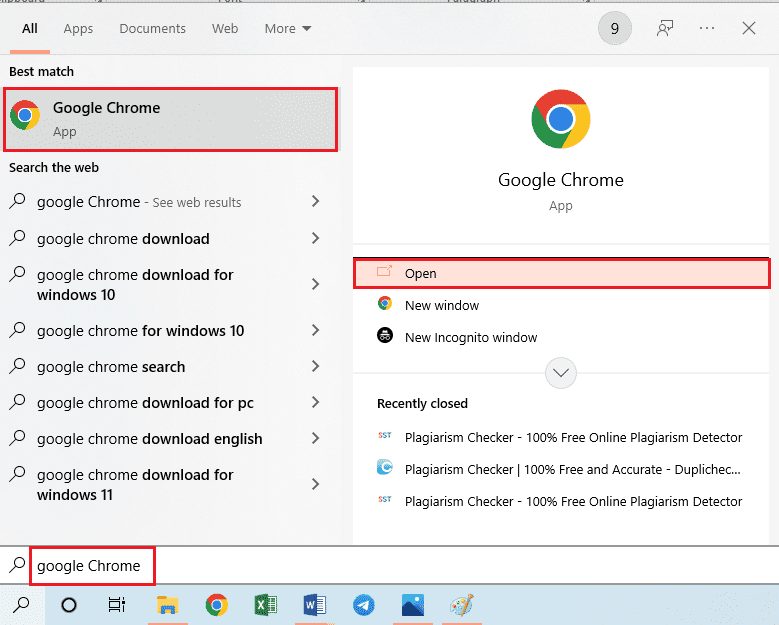
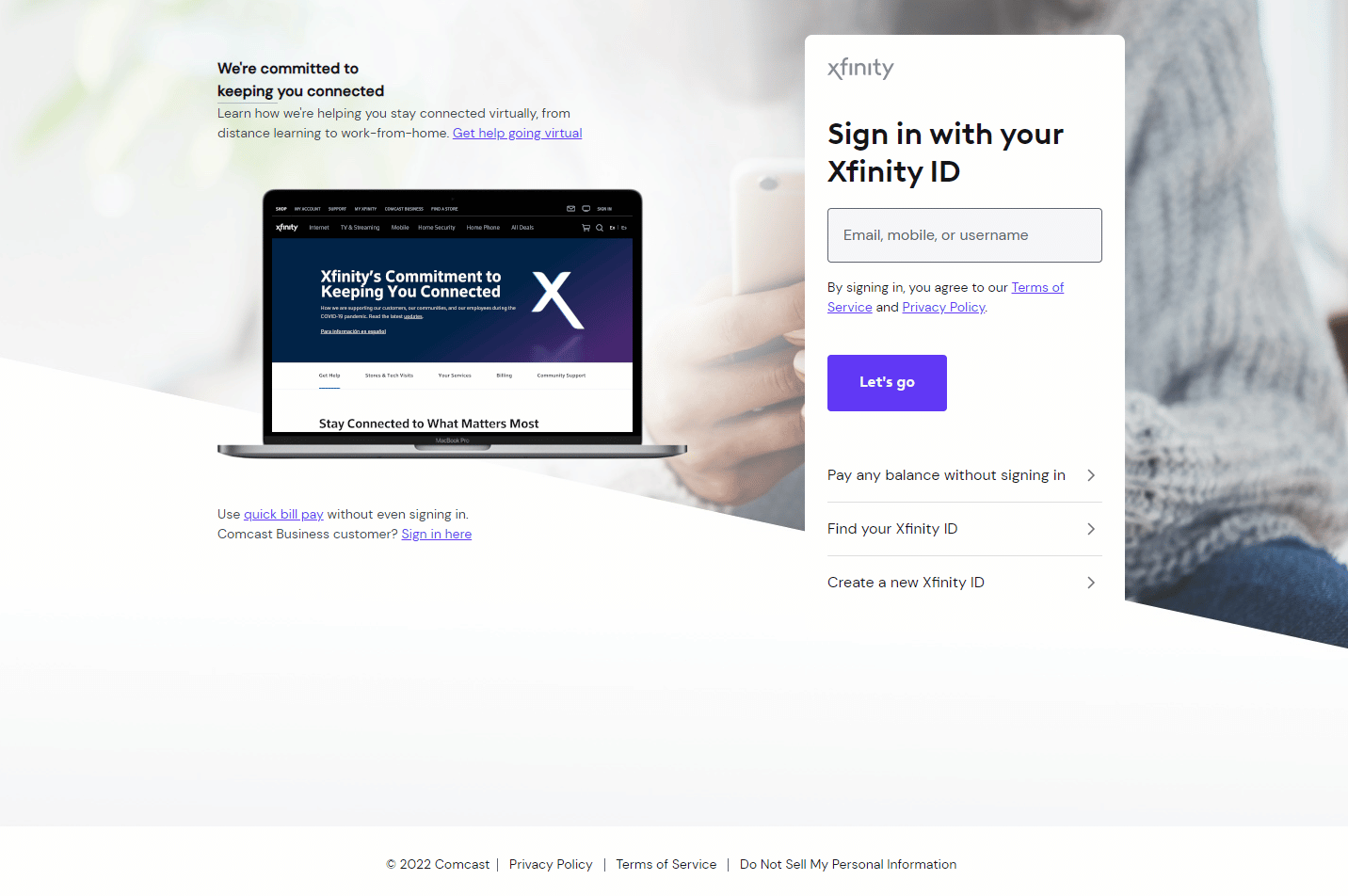
1М. Перезапуск модему: Перезапустіть модем Xfinity через панель управління в браузері.
- Відкрийте Google Chrome.
- Відкрийте сайт Xfinity і авторизуйтесь.
- Виберіть «Керувати інтернетом», а потім «Перезапустити модем».
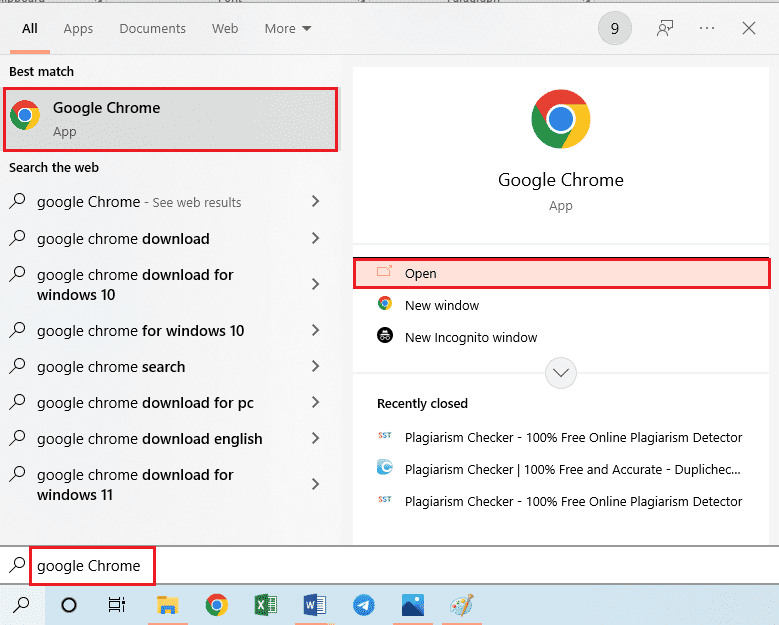
Спосіб 2: Активація всіх модулів
Якщо ви використовуєте кілька модулів з комплекту, помилка “Pods Not Coming Online” може виникнути, якщо вони не активовані належним чином. Використайте цей метод для активації всіх модулів.
Примітка: Цей метод працює, якщо ви використовуєте всі модулі з декількох пакетів.
- Відкрийте додаток Xfinity xFi.
- Перейдіть до розділу облікового запису.
- Виберіть “Активувати XFi Pods”.
- Виберіть “Не використовувати всі модулі” та слідуйте інструкціям.

Спосіб 3: Скидання до заводських налаштувань
Якщо попередні кроки не допомогли, спробуйте скинути налаштування модуля xFi до заводських.
Крок I: Видаліть модуль xFi з мережі.
- Відкрийте додаток Xfinity xFi.
- Перейдіть до розділу “Мережа”.
- Виберіть модуль, що треба видалити.
- Натисніть “Видалити модуль”.
- Відключіть модуль на 60 секунд.
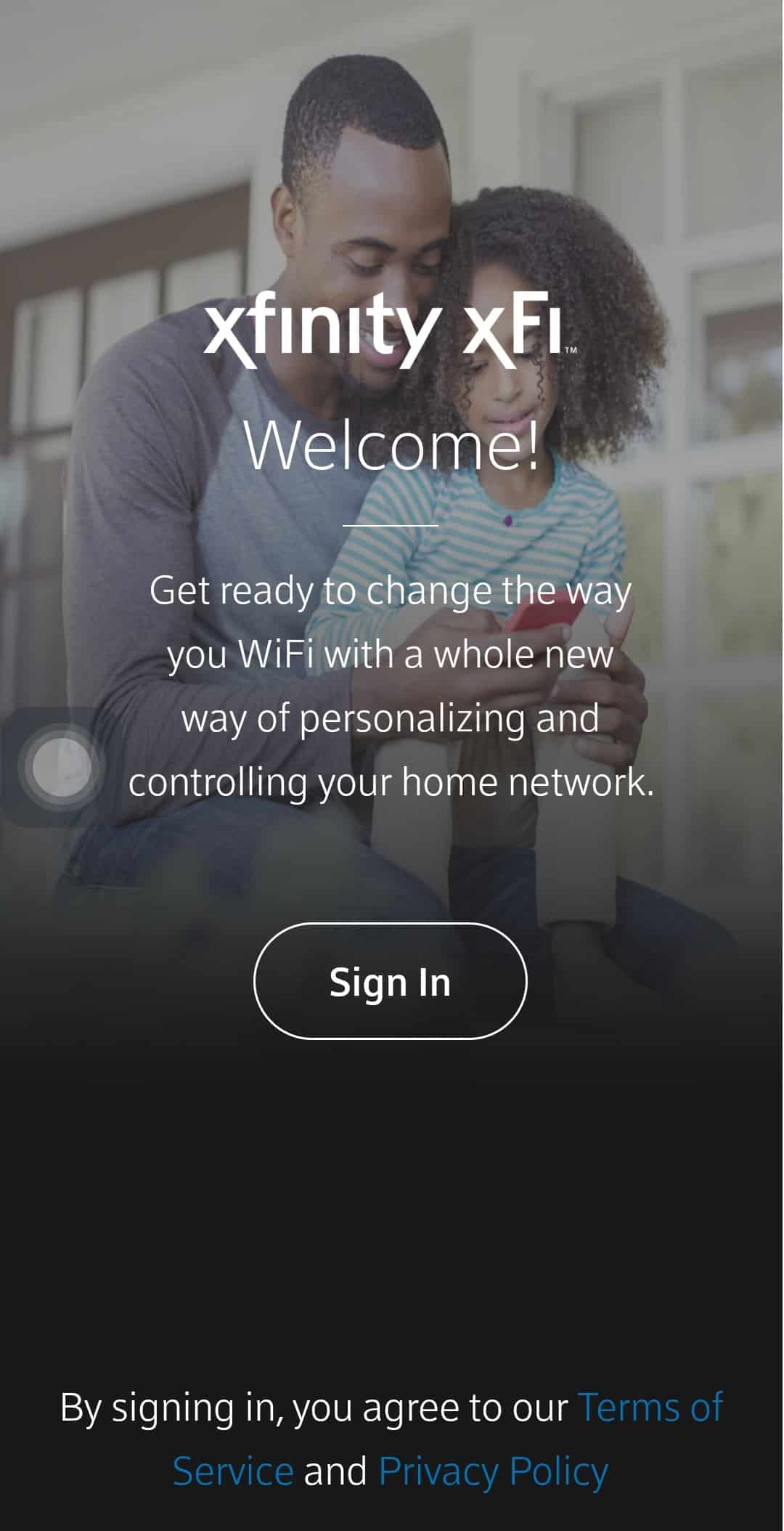
Крок II: Налаштуйте модуль xFi як новий.
- Підключіть xFi Pod до розетки.
- Відкрийте додаток Xfinity xFi.
- Виберіть “Більше” (або три крапки).
- Перейдіть до розділу “Xfinity Device” та “Add a Device”.
- Виберіть “xFi Pods”.
- Натисніть “Почати”.
- Тримайте телефон біля модуля.
- Натисніть “Назвати модулі”.
- Введіть ім’я та підтвердіть.
- Завершіть налаштування.

Спосіб 4: Звернення до служби підтримки Xfinity
Якщо проблема не зникає, зверніться до служби підтримки Xfinity для отримання допомоги.
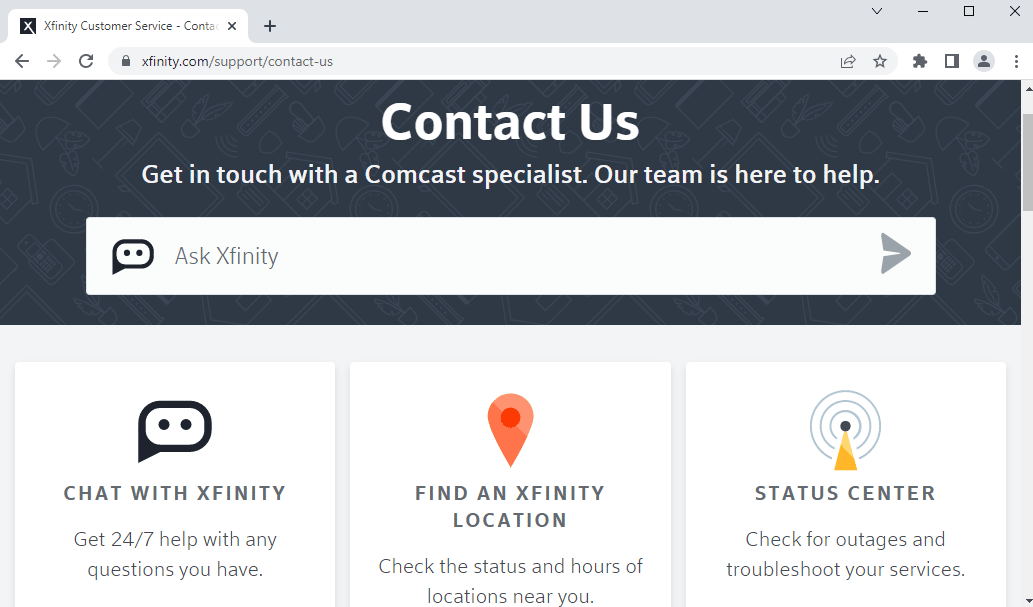
Спосіб 5: Альтернативні рішення
Якщо всі попередні методи не працюють, розгляньте використання альтернативних модулів, таких як Eero.
Сподіваємося, що ці методи допоможуть вам у вирішенні проблем з модулями Xfinity. Залишайте свої відгуки та питання в коментарях.